Come eliminare il tuo account Instagram su iPhone
Vuoi una pausa temporanea o permanente da Instagram ? Hai bisogno di aiuto per eliminare un account Instagram che non usi più? Questo tutorial copre tutto ciò che devi sapere sull'eliminazione e la disattivazione del tuo account Instagram su Apple iPhone.

Elimina il tuo account Instagram(Delete Your Instagram Account) su iPhone
Puoi eliminare il tuo account tramite l' app di Instagram o un browser Web per dispositivi mobili(mobile web browser) .
(Delete Your Instagram Account)Elimina il tuo account (App)Instagram nell'app
- Apri l' app di Instagram e tocca l'icona del tuo profilo nell'angolo in basso a destra.
- Tocca l'icona del menu dell'hamburger (tre linee orizzontali) nell'angolo in alto a destra e tocca Impostazioni.
- Tocca Conto.

- Scorri fino alla fine della pagina Account e tocca Elimina(Delete) account.
- Tocca Elimina(Tap Delete) account e seleziona Continua(Continue) a eliminare l'account.

- Seleziona un motivo per eliminare il tuo account Instagram nel menu a discesa. Successivamente(Afterward) , reinserisci la password e tocca Elimina [(Delete [) nome utente account].
- Tocca OK(Tap OK) nel popup per eliminare il tuo account. Quando il processo di eliminazione dell'account è completo, Instagram visualizza un messaggio di successo nella parte inferiore dello schermo.

Elimina il tuo account Instagram(Delete Your Instagram Account) da un browser web(Web Browser)
- Visita la pagina Elimina il tuo account(Delete Your Account) di Instagram in Safari o nel tuo browser web preferito.
- Accedi(Log) al tuo account Instagram se richiesto.
- Seleziona un motivo per cui stai eliminando il tuo account, inserisci la password e tocca Elimina [(Delete [) nome utente].
- Tocca OK(Tap OK) per confermare che desideri eliminare il tuo account.

Riceverai un'e-mail da Instagram che conferma che il tuo account è programmato per l'invio.

Instagram non cancella il tuo account nel momento in cui invii una richiesta. Mantiene la cancellazione per alcuni giorni, contrassegnandola come "in attesa" nel caso in cui ripensi alla tua decisione. Come Microsoft(Like Microsoft) , Instagram concede un periodo di grazia di 30 giorni per annullare la richiesta di cancellazione e recuperare il tuo account.
Tocca Mantieni account(Tap Keep Account) nell'e-mail se cambi idea sull'eliminazione del tuo account. Instagram si riattiva immediatamente e riconnette il tuo account all'app Instagram sul tuo iPhone.
L' eliminazione del tuo account Instagram è permanente e non reversibile. Non avrai più accesso a foto, video, Mi piace, ecc. Ti consigliamo di scaricare una copia dei tuoi dati Instagram prima in modo permanente.
Scarica(Download) i dati del tuo account Instagram(Instagram Account Data)

Utilizza lo "strumento di download dei dati" di Instagram per richiedere una copia dei dati del tuo account. I dati includono tutto ciò che hai condiviso su Instagram : foto(photos) , video, commenti, bobine, storie, informazioni sul profilo, ecc.
Instagram invia i dati nei formati Hypertext Markup Language (HTML) o JavaScript Object Notation (JSON) . Puoi aprire i file in entrambi i formati utilizzando i tuoi blocchi note, browser Web o editor di testo di terze parti.
Potrebbero essere necessari circa 14 giorni a Instagram per inviare via e-mail un link per il download, a seconda delle dimensioni dei dati del tuo account. Il collegamento ha una scadenza di quattro giorni, quindi scarica i dati del tuo account non appena Instagram invia l'e-mail. Se il link scade, invia una nuova richiesta per i dati del tuo account per ottenere un nuovo link per il download.
Scarica i dati(Download Instagram Data) di Instagram nell'app Instagram(Instagram App)
- Apri l' app di Instagram e tocca la tua immagine del profilo nell'angolo in alto a destra.
- Tocca l'icona dell'hamburger e seleziona La tua attività.
- Tocca Scarica le tue informazioni.

- Inserisci il tuo indirizzo e-mail nella finestra di dialogo e tocca Richiedi download(Request Download) .
- Inserisci la tua password Instagram e tocca Avanti(Next) .
- Tocca Fine(Tap Done) per tornare al tuo profilo Instagram .

- Controlla se nella posta in arrivo o nella cartella spam della tua app di posta è presente un'email da Instagram . L'e-mail ha un oggetto "Le tue informazioni su Instagram ". Apri l'e-mail e tocca il pulsante Scarica informazioni(Download Information) .
- Inserisci la password del tuo account e tocca Accedi(Log) .
- Tocca Scarica informazioni(Tap Download Information) e salva il file ZIP sul tuo iPhone.

Decomprimi e apri il file ZIP(Unzip and open the ZIP file) nell'app File sul tuo iPhone(Files app on your iPhone) . Troverai diverse cartelle nel file, ciascuna contenente dati di account diversi: commenti, messaggi, contatti sincronizzati(synced contacts) , follower e follower, guide(guides) , ricerche recenti, ecc.

Le cartelle e i dati nel file ZIP variano a seconda dell'attività del tuo account. Esegui il backup del file di dati di Instagram su iCloud o (Instagram)Google Drive , in modo da non perderlo.
Scarica i dati di Instagram(Download Instagram Data) da un browser mobile(Mobile Browser)
Segui i passaggi seguenti per scaricare i dati del tuo account Instagram se non hai l'app per iPhone.
- Visita la pagina Scarica i tuoi dati(Download Your Data) di Instagram in Safari o nel tuo browser mobile preferito.
- Accedi(Log) al tuo account Instagram per procedere.
- Fornisci il tuo indirizzo e-mail, seleziona il formato di file preferito e tocca Avanti(Next) .
- Reinserisci(Re-enter) la password di Instagram e tocca Richiedi download(Request Download) .

Vuoi una pausa temporanea su Instagram(Temporary Instagram Break) ? Disattiva(Deactivate) invece il tuo account
La disattivazione di Instagram nasconde il tuo profilo, le foto, i commenti e i Mi piace al pubblico senza eliminare i tuoi dati. Disattiva Instagram(Deactivate Instagram) se desideri una pausa temporanea dalla piattaforma dei social media.
Puoi disattivare il tuo account nell'app iOS di Instagram o in qualsiasi browser mobile. (Instagram)Quando sei pronto per tornare al grammo, accedi al tuo account su qualsiasi dispositivo per riattivarlo. Prima di mostrarti i passaggi, tieni presente che puoi disattivare il tuo account Instagram solo una volta alla settimana.
(Deactivate Instagram Account)Disattiva l' account (App)Instagram nell'app
- Apri il tuo profilo Instagram e tocca l'icona del menu nell'angolo in alto a destra.
- Tocca Impostazioni(Tap Settings) e seleziona Account nella pagina successiva.
- Seleziona Elimina account.
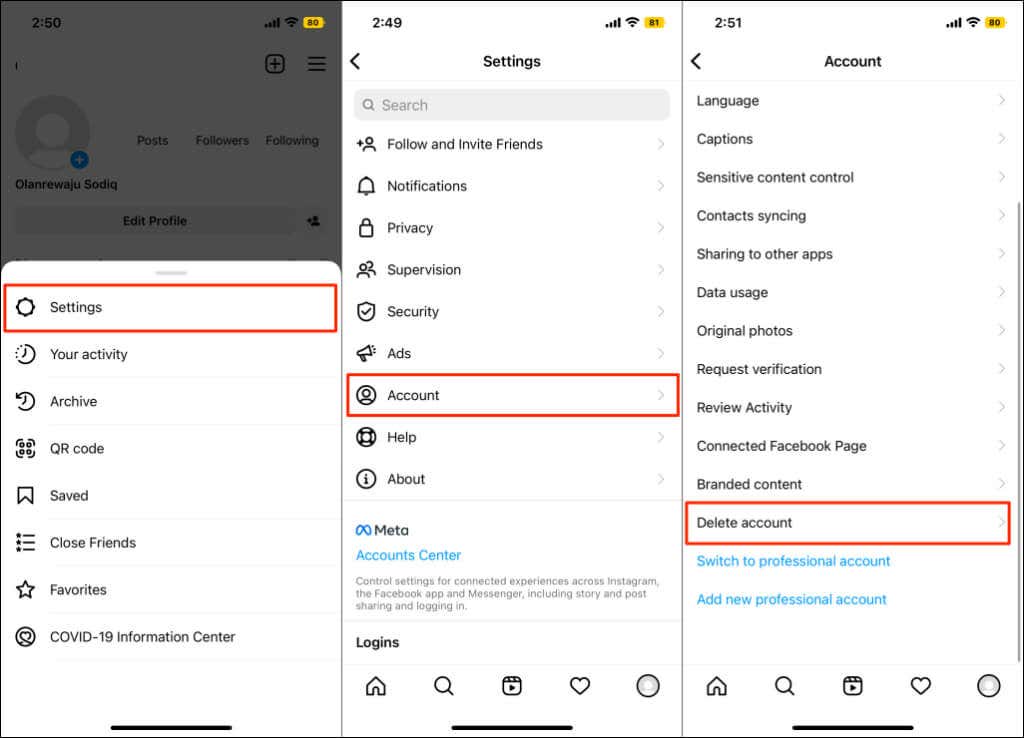
- Tocca Disattiva(Tap Deactivate) account e scegli un motivo per cui stai disattivando il tuo account dal menu a discesa.
- Reinserisci(Re-enter) la password di Instagram e tocca Disattiva temporaneamente account(Temporarily Deactivate Account) .
- Selezionare Sì(Yes) nel popup di conferma. Instagram visualizza un messaggio di successo quando il tuo account è disattivato.

(Deactivate Instagram Account)Disattiva l' account (App)Instagram nell'app
- Accedi a Instagram su qualsiasi browser e in cima alla tua foto del profilo nell'angolo in basso dello schermo.
- Tocca Modifica profilo.
- Scorri(Scroll) la pagina verso il basso e tocca Disattiva temporaneamente il mio account.
- Seleziona(Select) il motivo della disattivazione, inserisci la password del tuo account, tocca Disattiva temporaneamente account(Deactivate Account) e seleziona Sì(Yes) .

Ciao Instagram!
Instagram inizia a eliminare i dati del tuo account dal suo database solo 30 giorni dopo la tua richiesta. Non puoi recuperare il tuo account se non annulli la richiesta di eliminazione entro il periodo di tolleranza. È interessante notare che puoi riutilizzare il nome utente dell'account eliminato (se disponibile), ma non recupererai i dati del tuo account.
Related posts
Come creare un account Google in 4 semplici passaggi
Come pubblicare foto su Instagram da un PC -
Le app di Windows 8 non si connettono al tuo account Google/Gmail?
Come collegare un ID Skype a un account Microsoft con Skype per desktop
Come configurare un account Google su Android
Come convertire MBR in GPT senza perdita di dati in Windows 11/10
Come eliminare definitivamente l'account Instagram
Come ripristinare l'immagine e le impostazioni di fabbrica in Windows 11/10
Come utilizzare la versione da riga di comando di Advanced Disk Cleanup Utility
Come utilizzare Dual Monitor con la macchina virtuale VirtualBox
Come creare GIF animate da un file video utilizzando VLC e GIMP
Windows AppLocker impedisce agli utenti di installare o eseguire applicazioni
Come installare e configurare XAMPP su Windows 10
Come aggiornare il BIOS su computer Windows 11/10
Come visualizzare un account Instagram privato (2022)- TechCult
Come modificare la password di phpMyAdmin su XAMPP
Come installare NumPy usando PIP su Windows 10
Come bloccare gli acquisti non autorizzati sull'App Store con il tuo account
Come disattivare o eliminare il tuo account Instagram (2022)
Che cos'è UAC (User Account Control) e perché non dovresti mai disattivarlo
